© jxsluntan2021-11-11 15:53:54 0 人收藏 保留作者信息 禁止商业使用(站长自定义文字)
准备条件:
1、准备一台可以下载系统镜像的电脑 用于下载系统文件
2、准备一个8G以上的U盘 用于制作
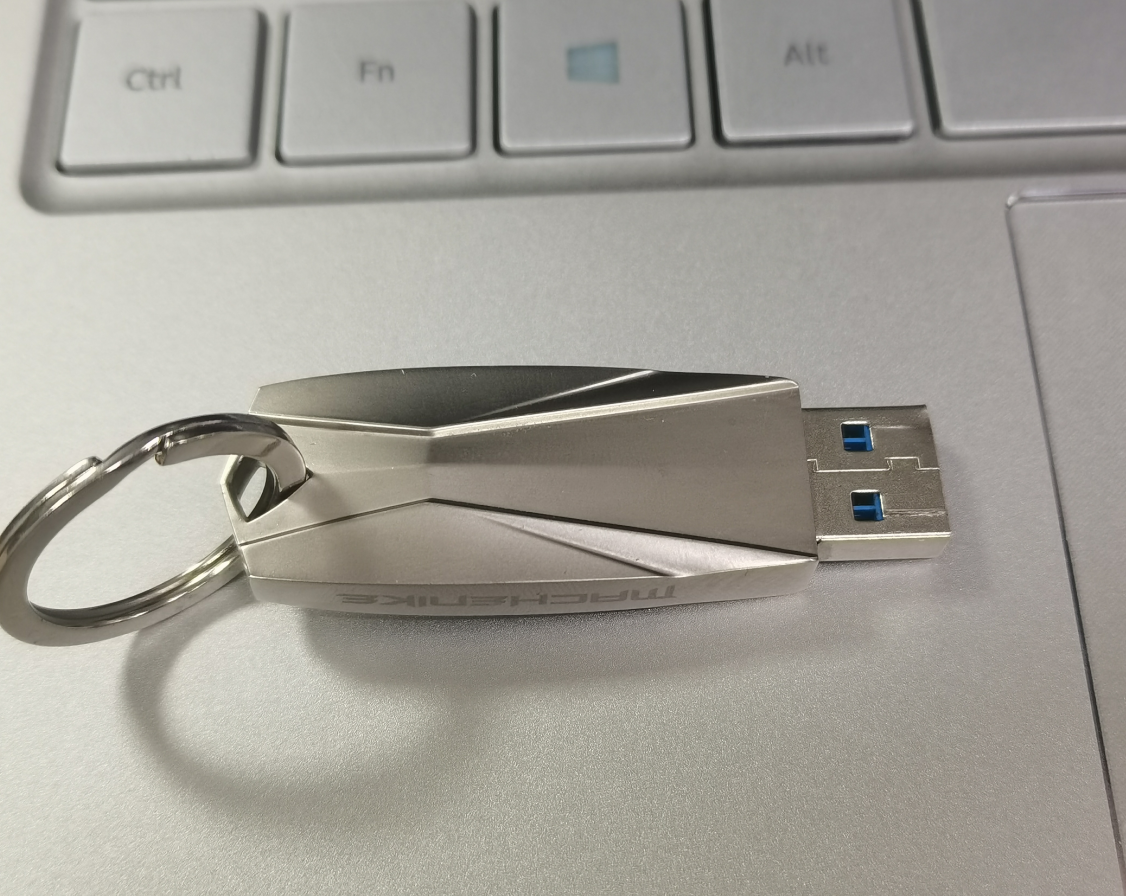
下载和制作系统流程
MSDN新网址:https://next.itellyou.cn
(知乎或者可以上传平台,不可以上传链接的百度搜索)
百度搜索:MSDN 我告诉你
打开MSDN网站下载所需要的Windows版本系统,比如21H1版本的Windows10 ,点击图中的 ED2K进行复制该链接
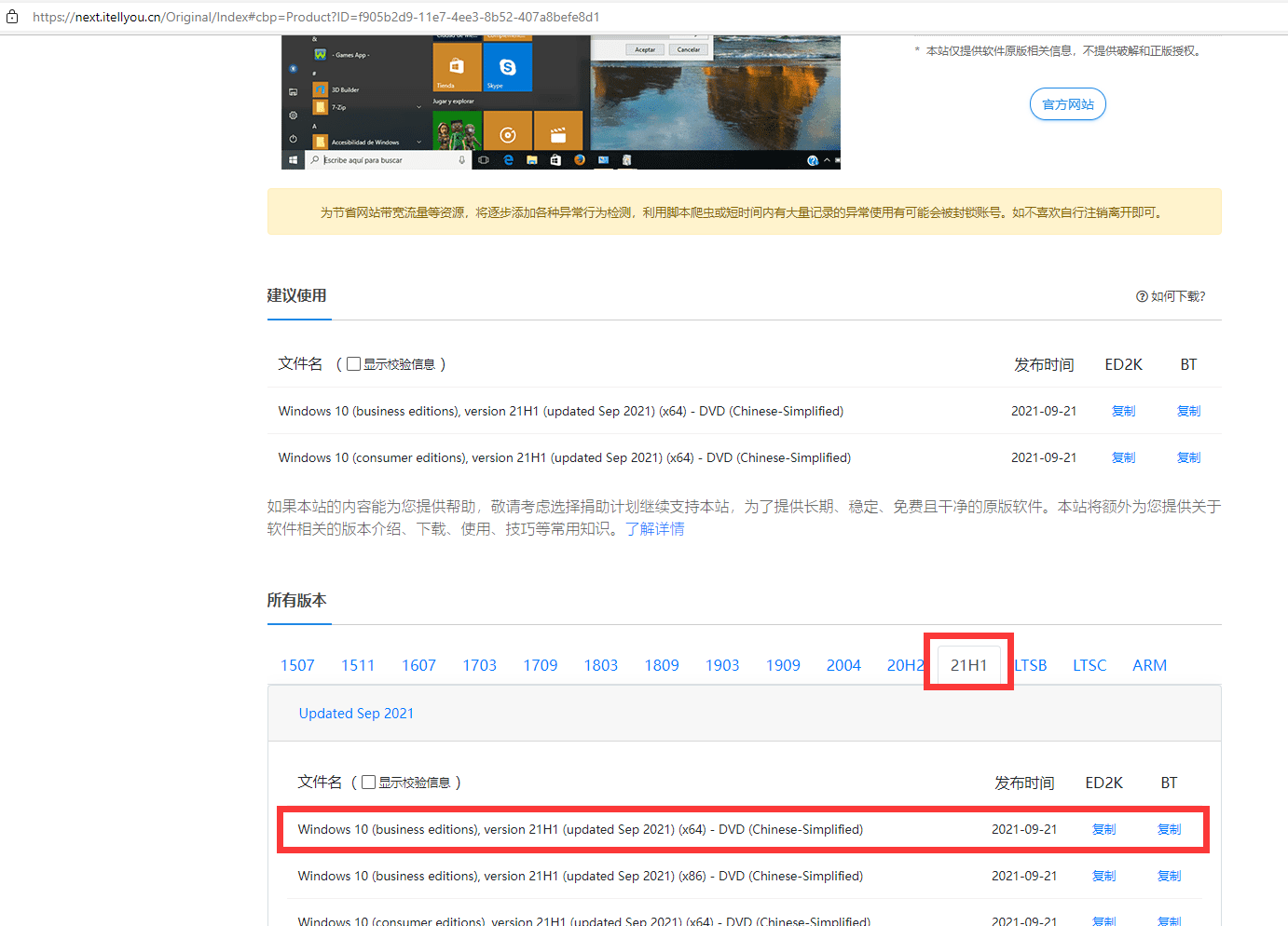
复制到迅雷,进行下载到电脑上
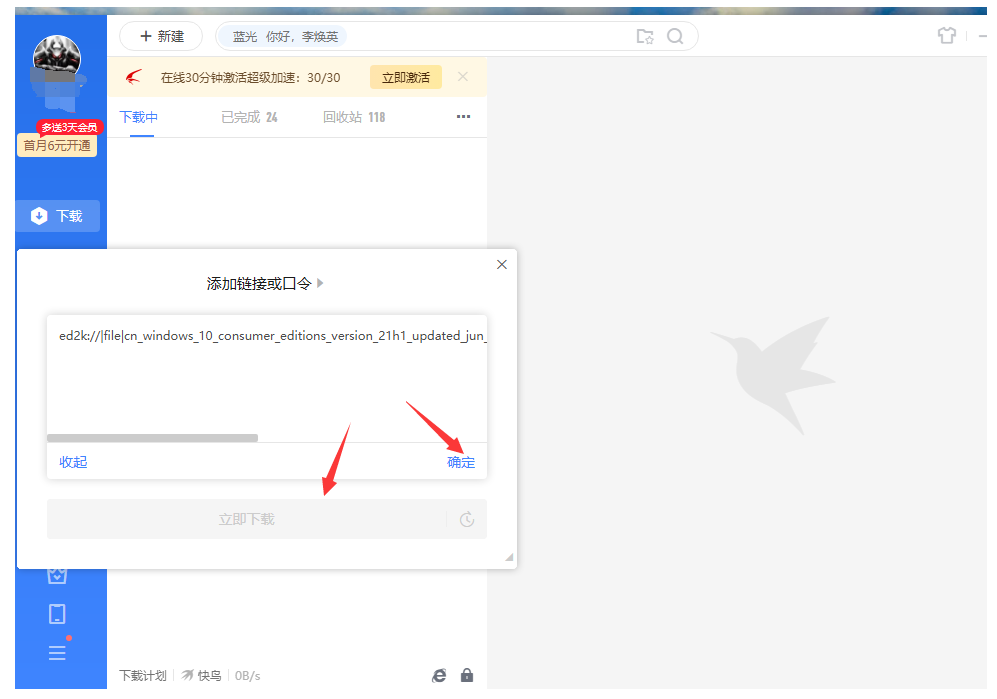
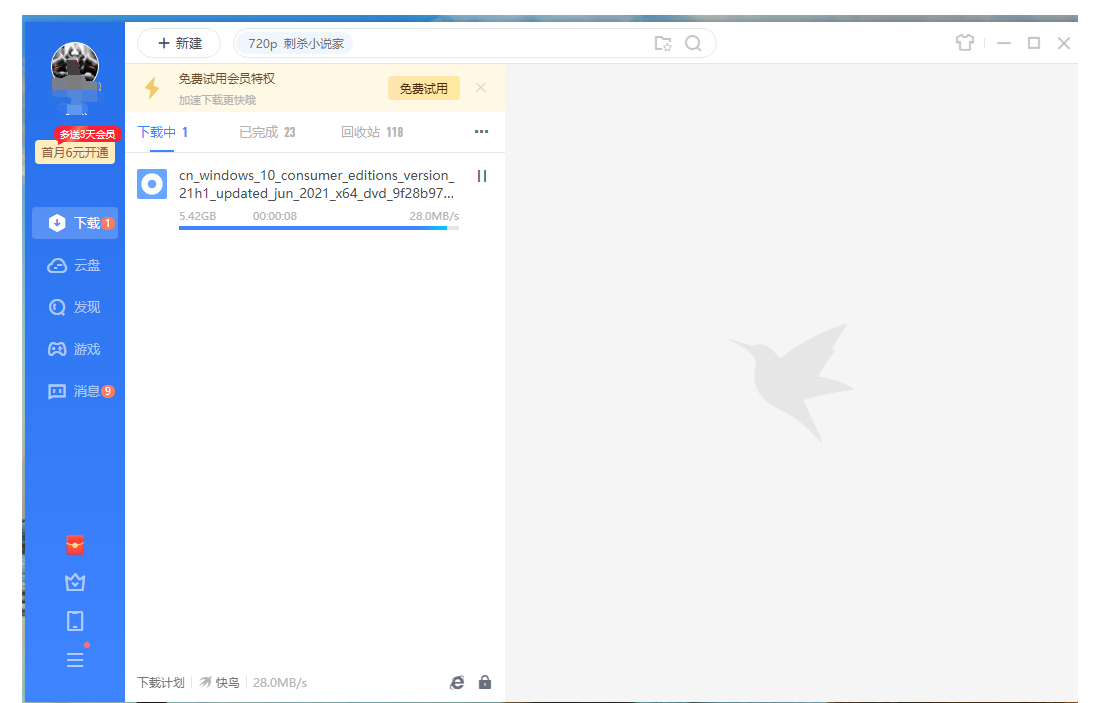
然后我们将准备好的U盘进行格式化处理,个人数据提前备份好。将U格式改为NTFS,图中为制作解压过程
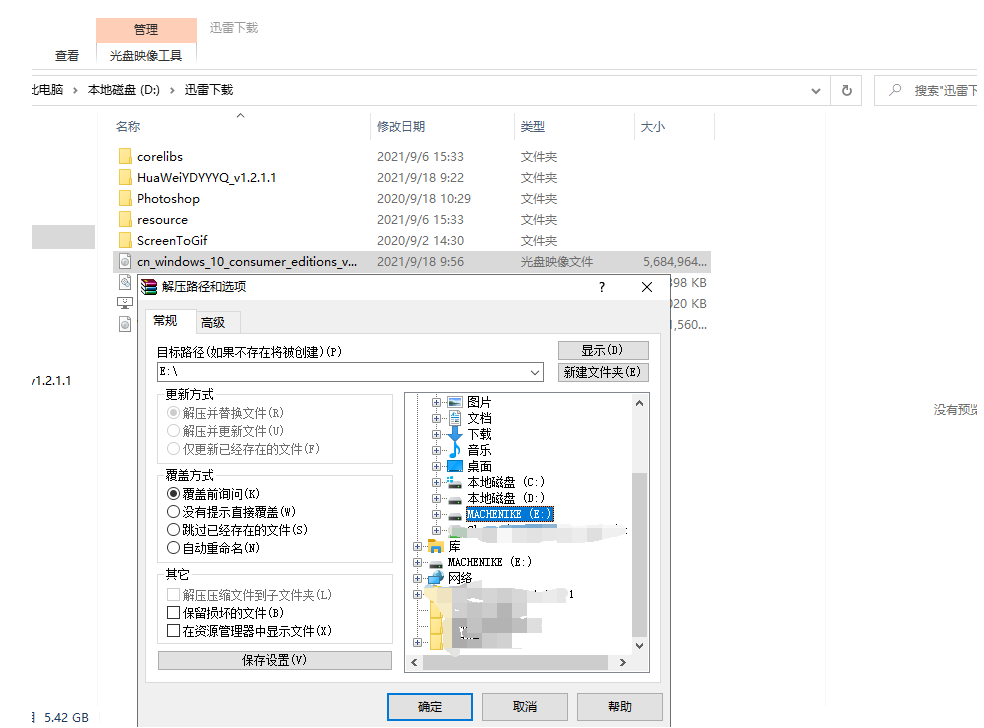
下载好的系统右键点击解压文件,选择U盘为根目录进行解压,完成后如图安装
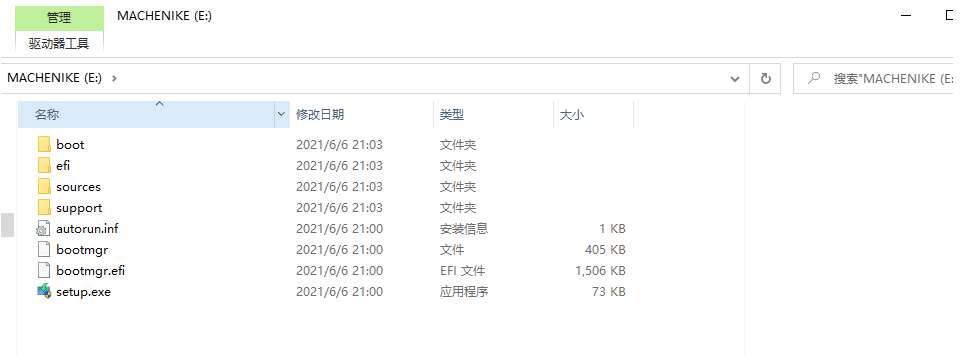
安装流程
制作完成之后,将U盘插上需要安装系统的电脑USB接口上开机反复按F12进入快速引导,选择U盘 并回车

选择U盘启动进入到安装界面
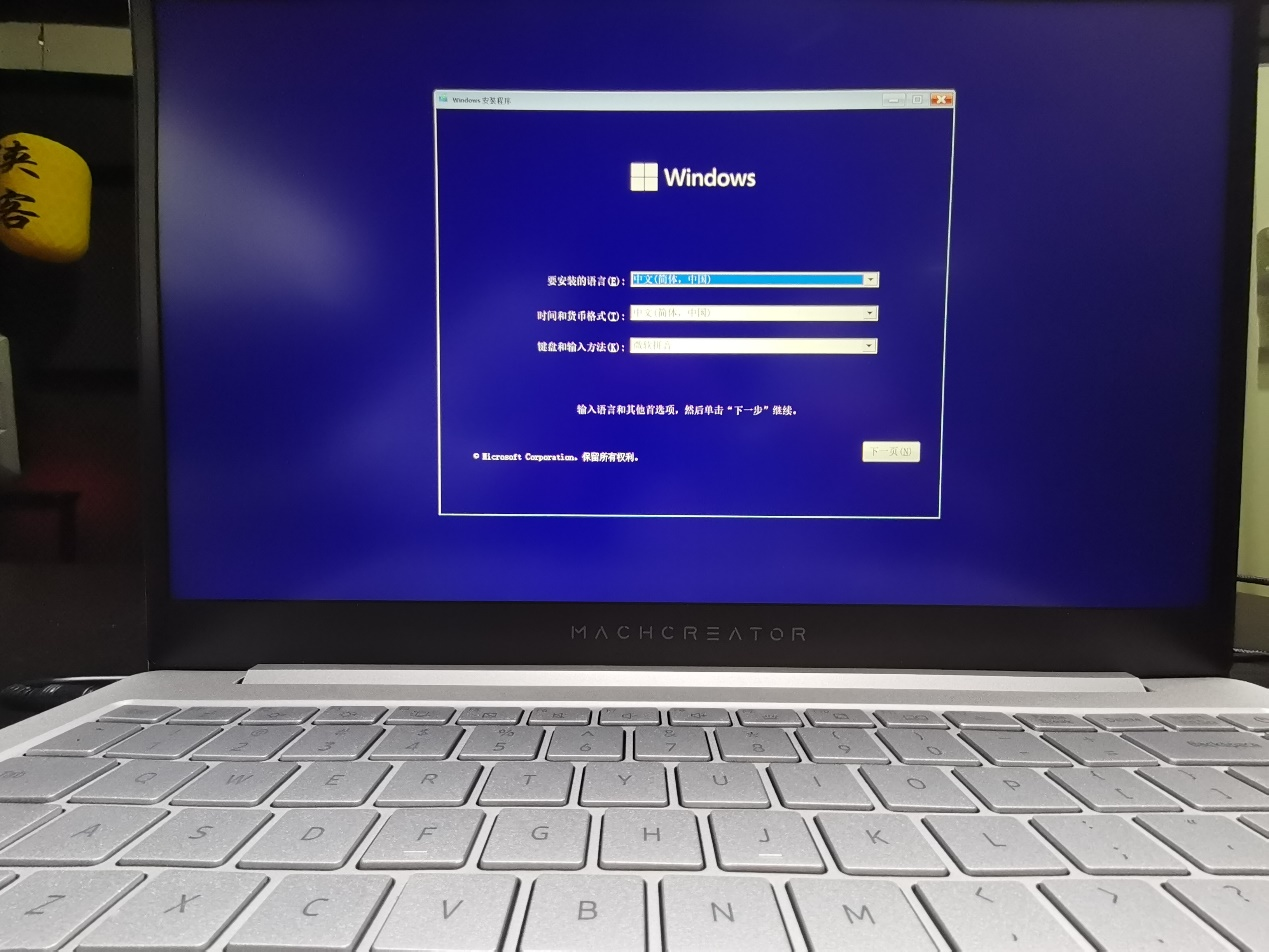
这里默认选项直接点击 下一步
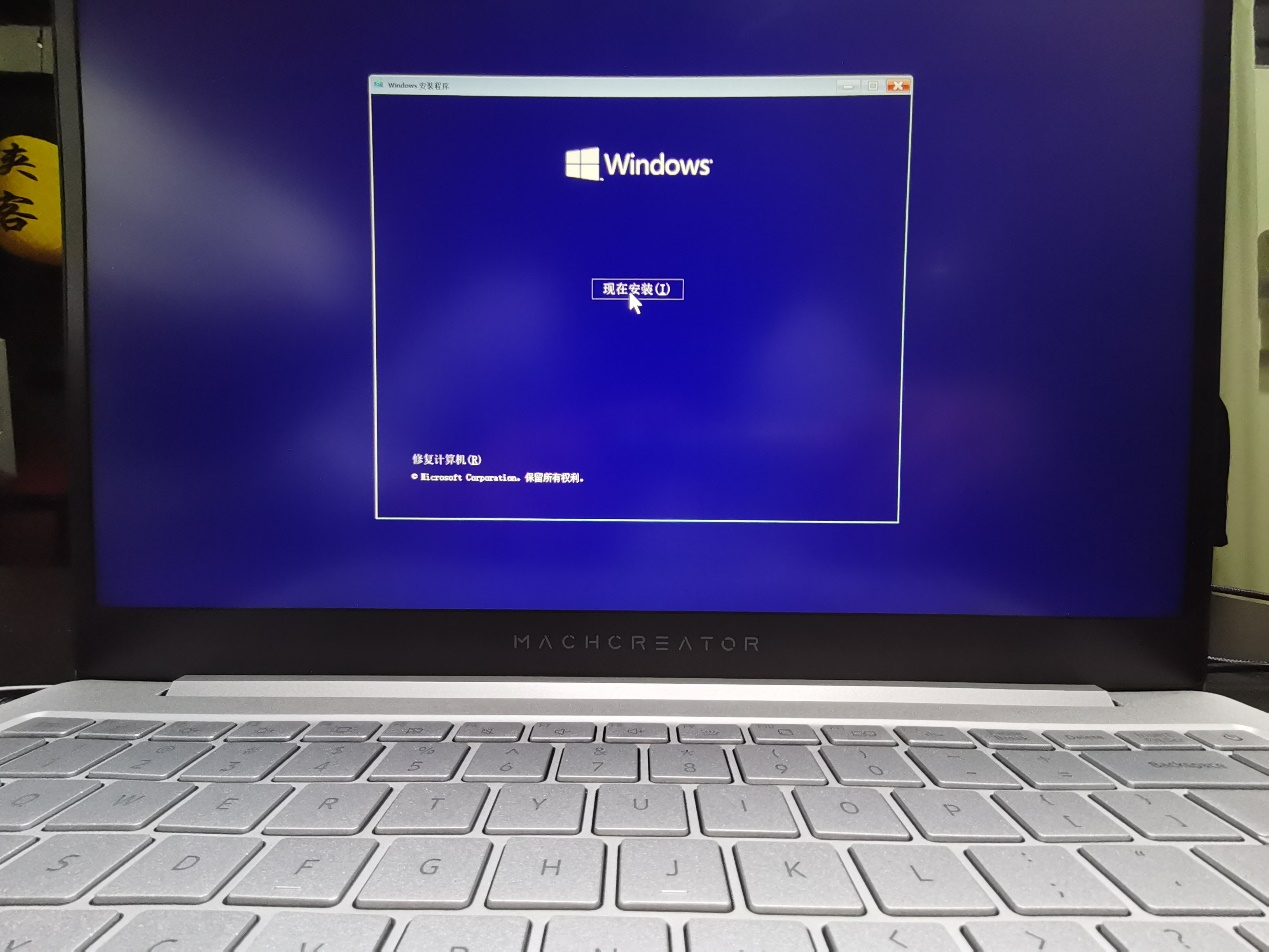
点击 现在安装
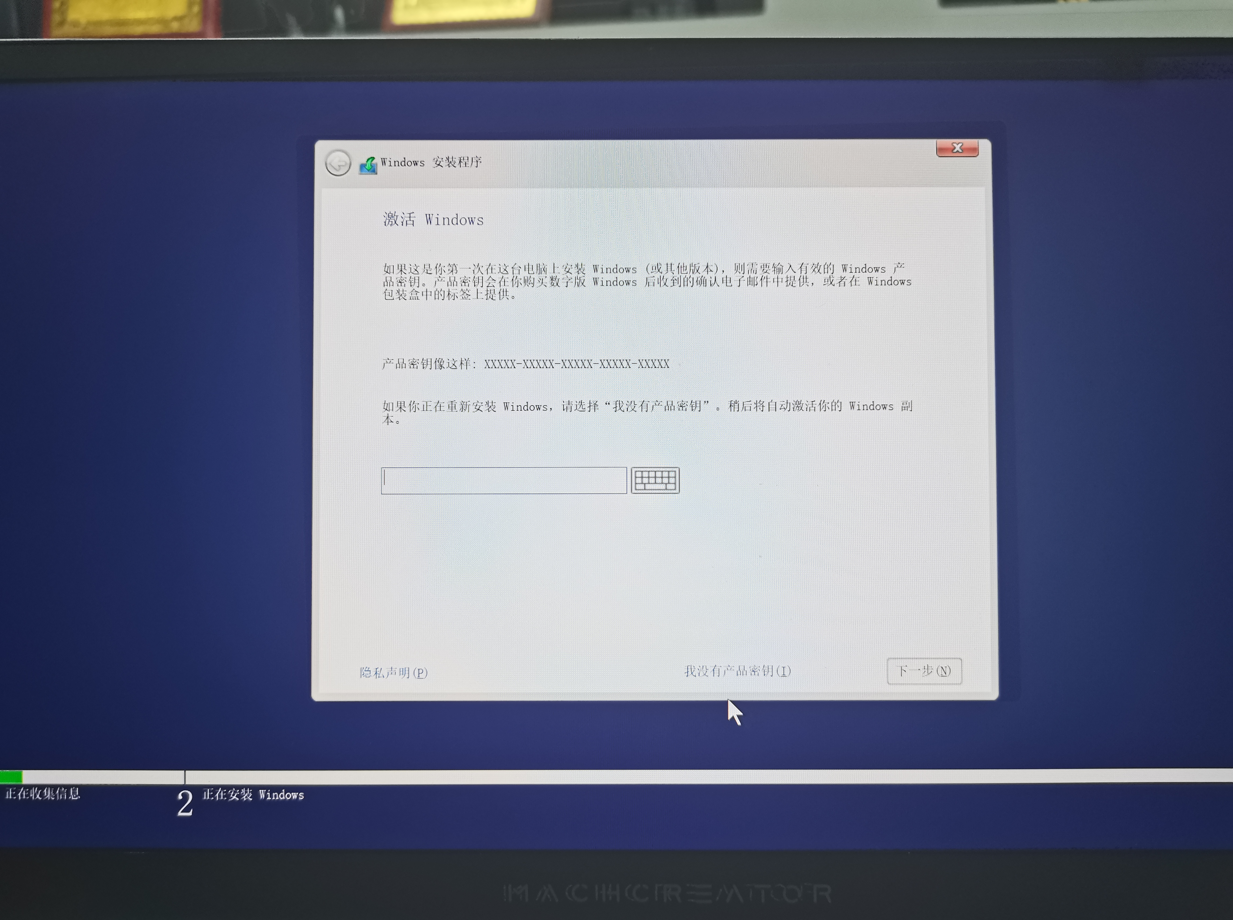
点击 我没有产品秘钥
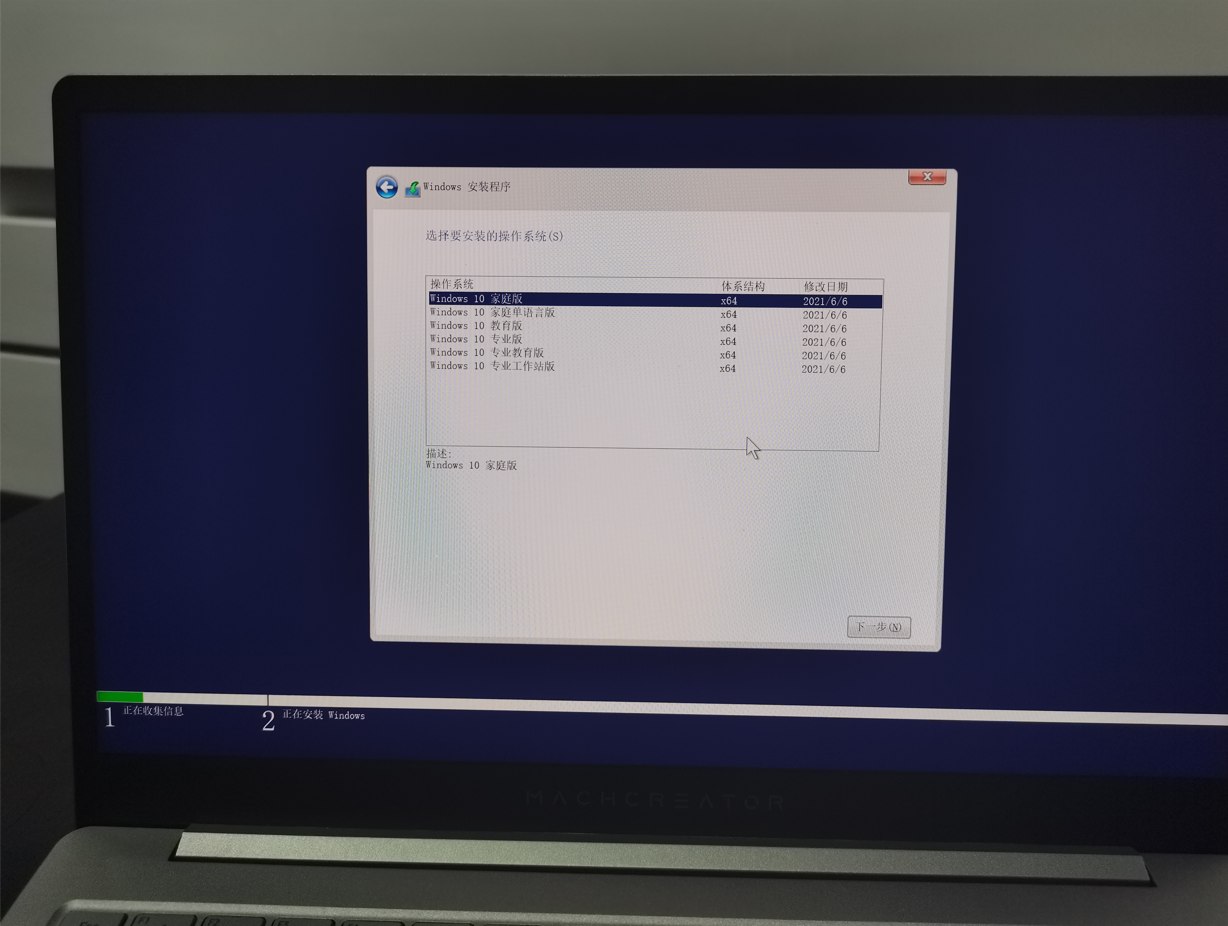
选择我们所需要的系统版本进行安装,由于此机器默认搭配Windows11家庭版正版系统,所以我们选择家庭版进行下一步 安装操作。有需要的小伙伴可以选择其他版本!
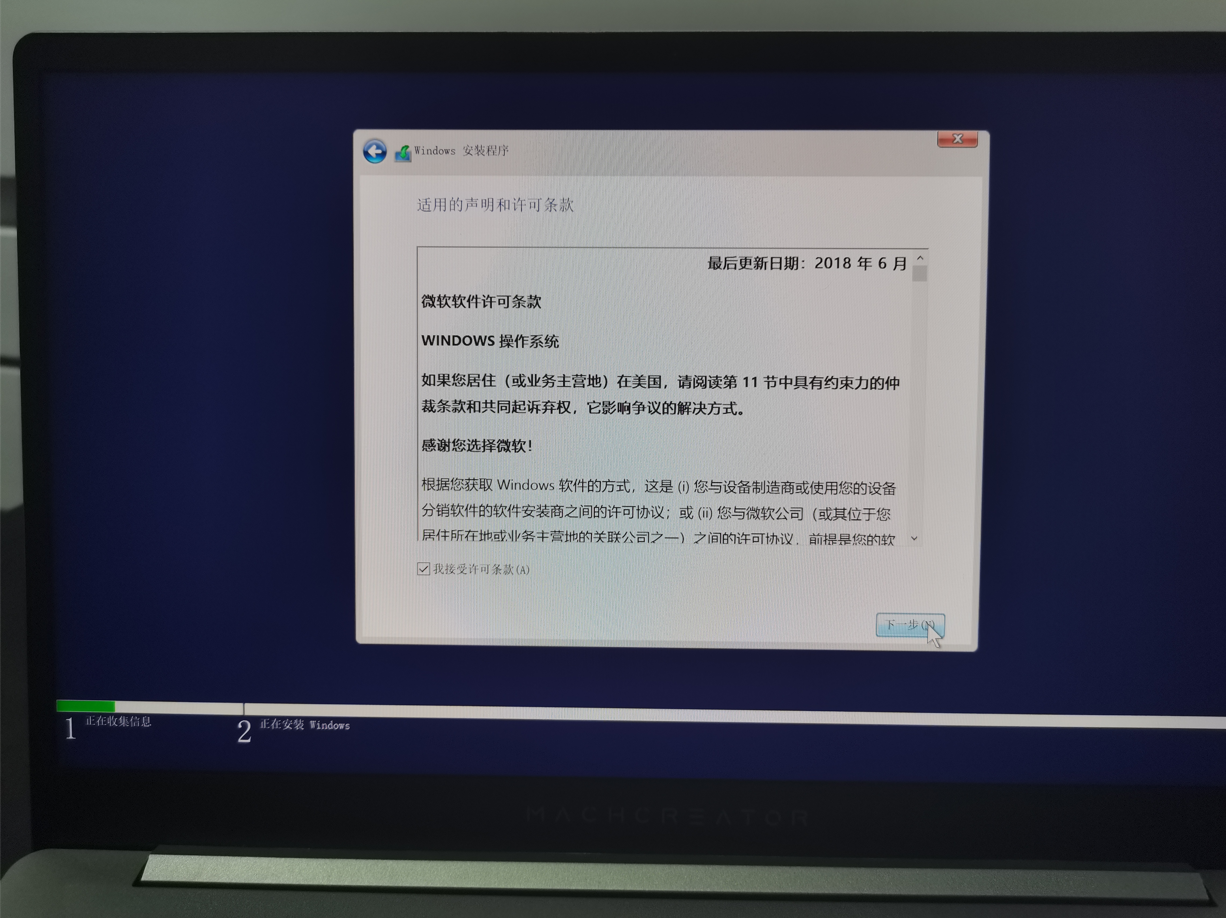
点击 勾选 我接受许可条款 并点击 下一步
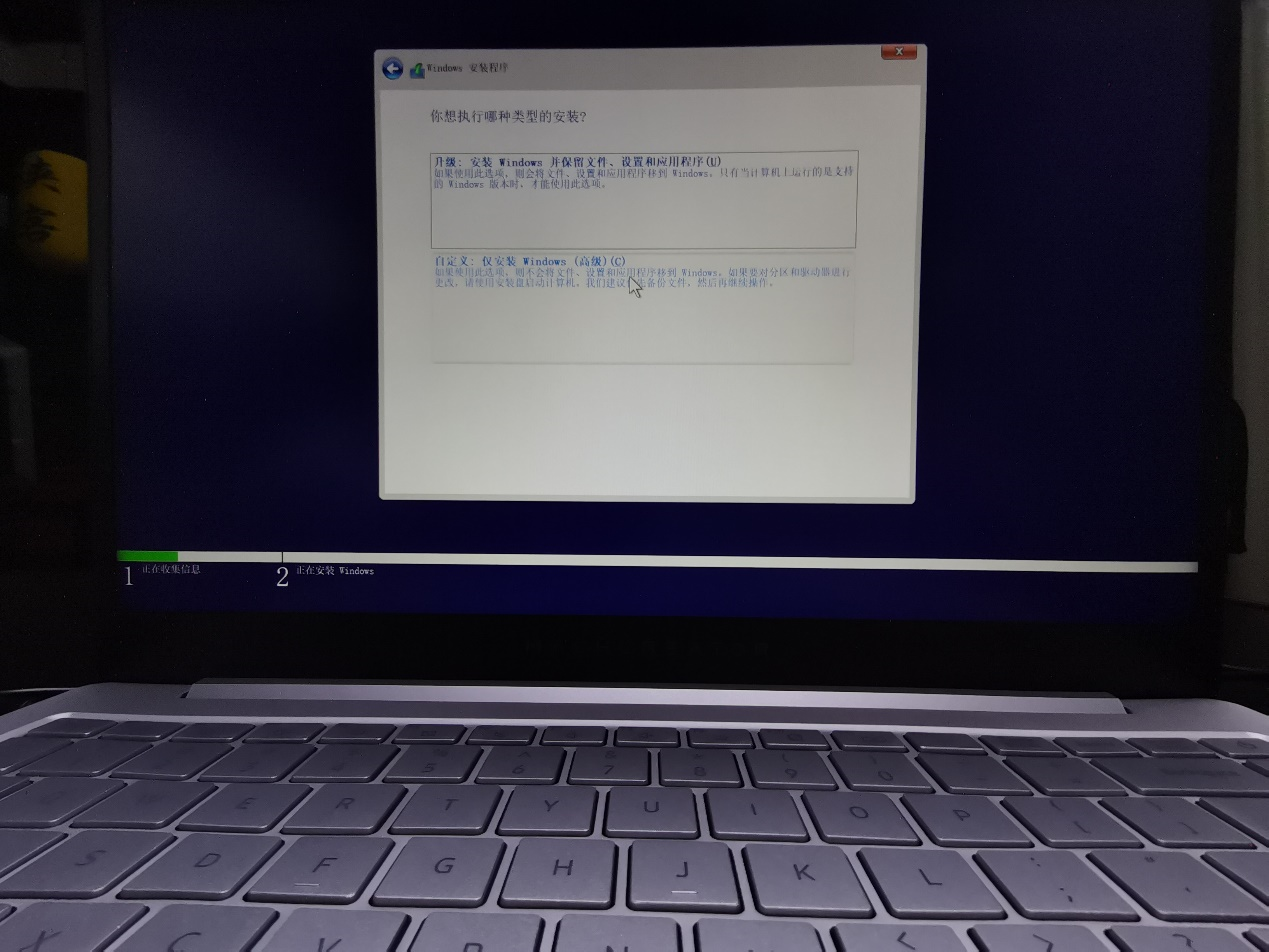
在这里我们点击 自定义 仅安装Windows(高级)
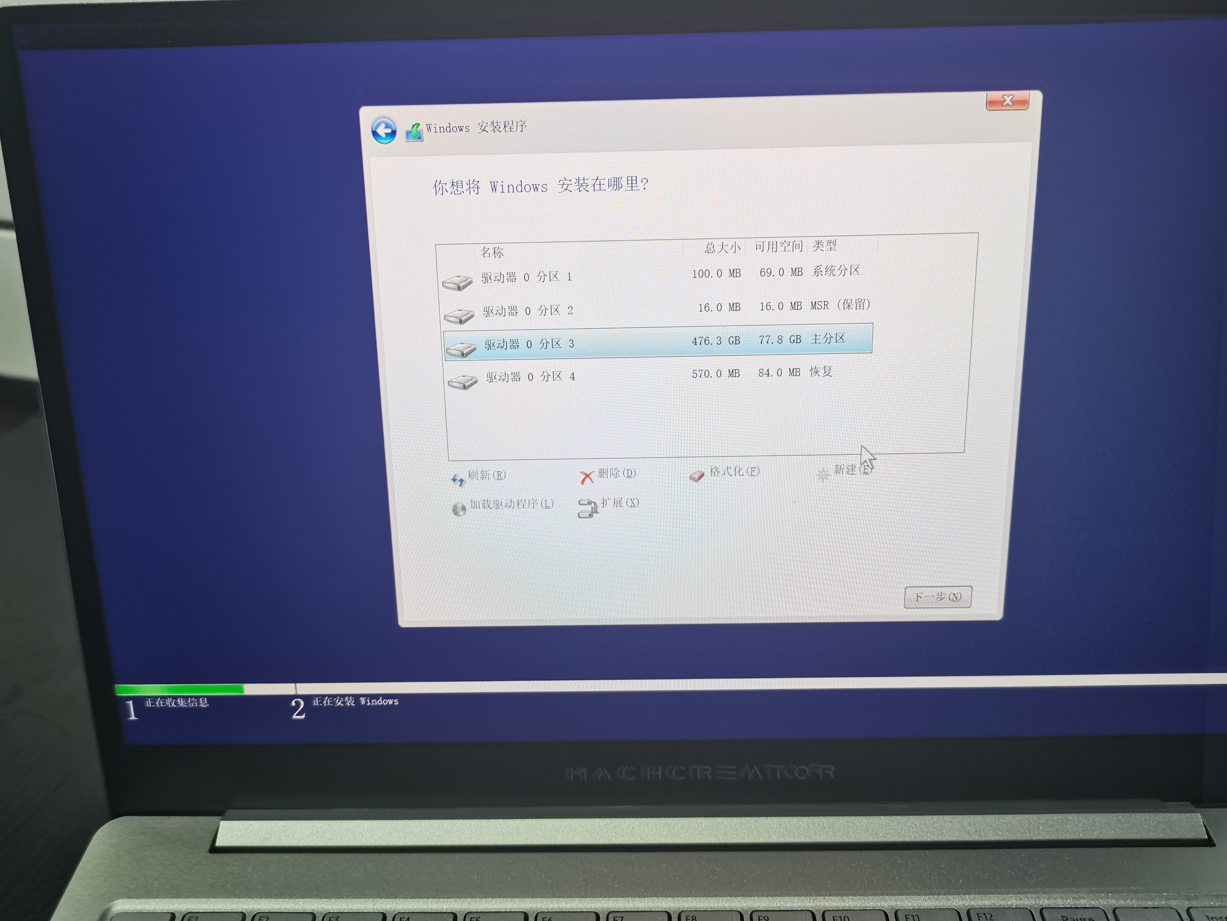
在此可以进行分区操作,这里只有一个磁盘,所以需要分区就 选择一个驱动器分区点击删除,直至删除到只有一个未分配分区 即可进行分区操作。

这里是删除后的表现,这里是进行一个 新建 分区操作。点击 应用就可以完成 新建分区操作。

在这里 我们选择 第一个主分区 进行系统安装,选择后点击 下一步
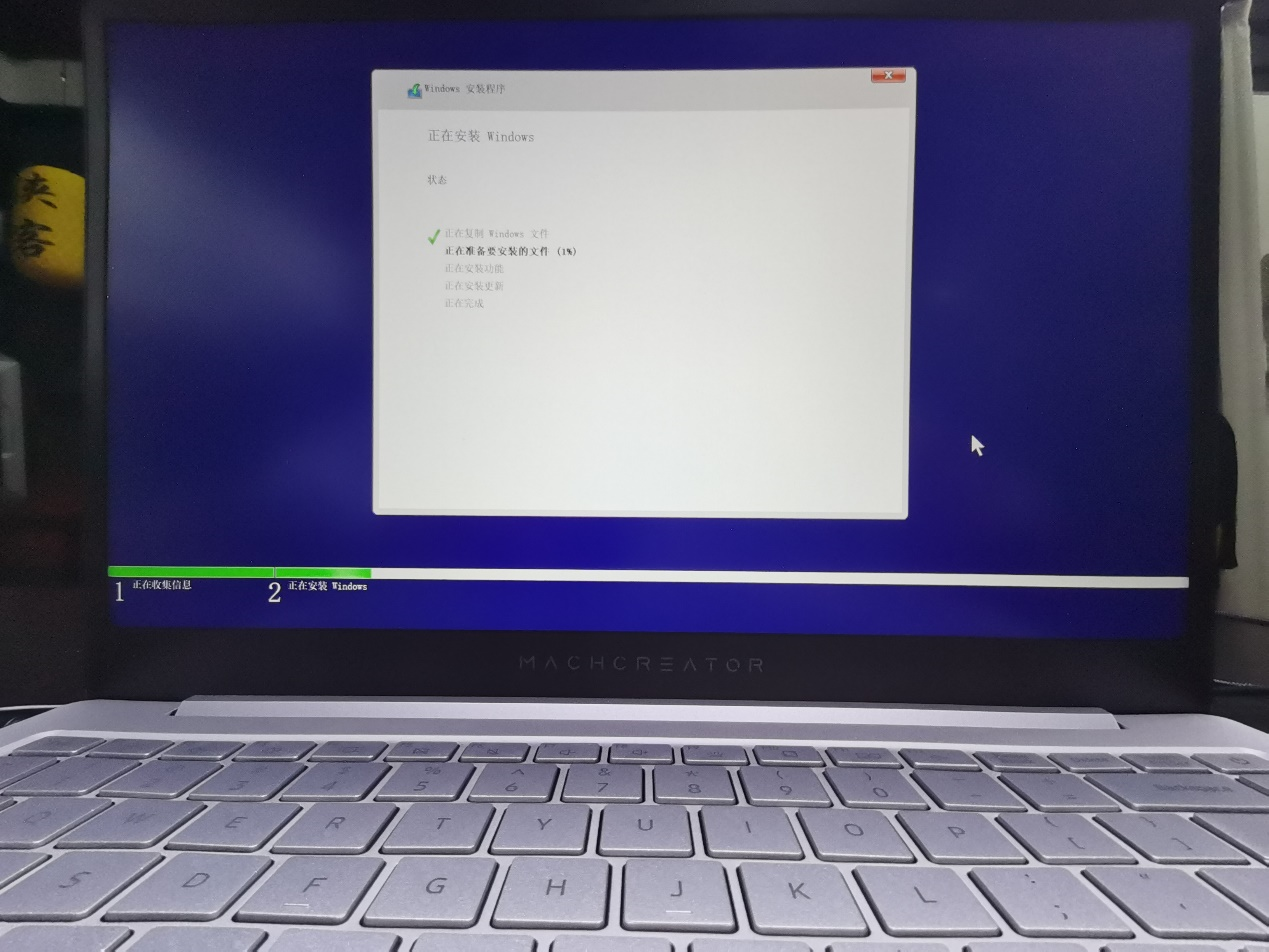
这里是完成之后提示电脑重启,完成之后记得拔除U盘,并自动重启即可 完成安装了,安装完成的小伙伴不要着急哦,引导进入系统之后记得第一时间进行联网并打开系统更新,进行自动安装驱动,部分驱动没有的话,可以在官网进行下载驱动安装哦。
 是
是
 否
0人认为此回复有帮助
否
0人认为此回复有帮助